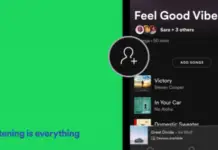Comme de plus en plus de personnes travaillent ou étudient en ligne, le besoin d’applications de réunion en ligne se fait de plus en plus sentir. Zoom est l’un des services les plus populaires et les plus éprouvés dans ce domaine.
Avec Zuum, vous pouvez organiser des réunions en ligne avec vos collègues ou des cours en ligne. C’est un programme très pratique avec de nombreuses fonctions différentes pour les réunions.
Cependant, malgré toute sa commodité, vous pouvez toujours rencontrer certains problèmes avec Zoom. L’une des erreurs les plus courantes et les plus désagréables est « votre connexion Internet est instable ».
À quoi correspond l’erreur « votre connexion Internet est instable » dans Zoom ?
Il s’agit d’une erreur où Zoom ne peut pas établir une connexion fiable avec votre FAI. Et cela ne vous permet pas d’avoir une connexion stable au réseau. Parfois, l’ordinateur peut même se déconnecter d’Internet et donner l’erreur « Impossible de se connecter » avec le code d’erreur 5003.
Parmi les causes les plus courantes de l’erreur « votre connexion Internet est instable » :
- Connexion WiFi faible parce que l’appareil est éloigné du routeur ou que votre routeur a un signal très faible.
- Votre équipement réseau est obsolète ou doit être mis à jour.
- Des problèmes du côté de votre fournisseur d’accès peuvent également être à l’origine de la mauvaise connexion.
- Une erreur ou un dysfonctionnement peut être observé dans le Zoom lui-même.
Comme vous pouvez le constater, les problèmes peuvent être d’ordre matériel ou logiciel. Dans tous les cas, vous disposez de plusieurs actions possibles pour retrouver l’accès à Zoom.
Comment corriger l’erreur « votre connexion Internet est instable » ?
Il existe plusieurs façons différentes de résoudre ce problème. Vous pouvez les essayer toutes et choisir celle qui vous convient le mieux. Il est préférable de les essayer une par une jusqu’à ce que l’une d’entre elles fonctionne et résolve votre problème.
Pour corriger l’erreur « votre connexion internet est instable », vous devez :
Testez votre connexion internet
La première chose à faire est de vérifier votre connexion Internet. Essayez de vous connecter à votre point d’accès depuis un autre appareil et voyez si l’Internet fonctionne. Il est également conseillé de se connecter via le câble Ethernet. Cela devrait vous aider à déterminer l’origine du problème.
Exécutez le dépanneur de réseau de votre ordinateur.
C’est aussi un bon moyen de vérifier automatiquement les paramètres de votre ordinateur. Il se peut qu’il y ait un pépin et que l’Internet soit en panne au niveau du logiciel.
Si vous avez Windows 8 ou Windows 10, il suffit d’aller dans le « dépanneur de réseau » pour essayer de résoudre le problème.
Pour ce faire, vous devez suivre les étapes suivantes :
- Ouvrez le menu Démarrer.
- Allez ensuite dans la rubrique Paramètres.
- Ici, vous devez aller dans Réseau et Internet.
- Sélectionnez ensuite l’option Statut.
- A la fin, vous avez besoin d’un dépannage réseau.
Il faudra quelques minutes au programme pour analyser votre ordinateur et tenter de résoudre le problème. Une fois qu’il a terminé, exécutez à nouveau Zoom et vérifiez s’il fonctionne.
Redémarrez votre modem
Si le problème est lié au matériel de votre réseau, un simple redémarrage de votre modem est un bon point de départ. C’est un moyen rapide de résoudre la plupart des problèmes liés à son logiciel, s’il y en a un. Pour ce faire, il suffit de
- Déconnectez le modem du réseau.
- Attendez 1 à 3 minutes, assurez-vous que toutes les lumières sont éteintes et que le modem est pleinement opérationnel.
- Puis rebranchez-le au mur et attendez que tous les indicateurs s’allument.
- Essayez à nouveau d’entrer dans Zoom.
Réinitialiser le routeur
L’étape suivante consiste à réinitialiser votre routeur. C’est assez facile à faire.
- Localisez le petit trou de « réinitialisation » situé à l’arrière de votre routeur.
- Appuyez sur ce trou et maintenez-le pendant 3 à 5 secondes avec un objet pointu.
- Une fois le routeur réinitialisé, vous devrez compléter le processus avec un cordon Ethernet pour accéder à nouveau à Internet.
- Trouvez l’adresse du routeur et entrez vos informations de connexion Internet dans l’appareil pour rétablir l’accès à Internet.
Après cela, vous pouvez essayer de vous reconnecter à l’application Zoom. L’accès à Internet devrait être rétabli.
Redémarrez votre ordinateur
Le problème peut également provenir d’un conflit logiciel sur votre ordinateur. Un redémarrage normal devrait vous permettre de fermer tous les programmes, puis de les relancer. Cela résout généralement la plupart de ces problèmes.
Vérifier la présence d’une mise à jour pour votre système
Si vous avez des problèmes de connexion à Internet, il se peut que vous ayez des problèmes avec une version obsolète du logiciel. Si c’est le cas, une simple mise à jour suffira à résoudre la plupart des problèmes.